Cómo moverse correctamente de My Opera a WordPress
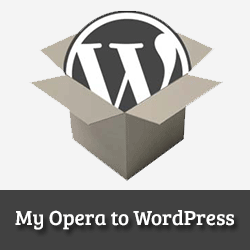
El navegador web de Opera albergaba una función de comunidad que permitía a cualquiera crear blogs y comunidades en línea en el sitio web de My Opera. Recientemente, anunciaron que My Opera se está cerrando y se recomienda a todos los usuarios que descarguen y exporten su contenido y se trasladen a otros servicios. En este artículo, le mostraremos cómo pasar de My Opera a WordPress.
Por qué deberías moverte a WordPress?
En WPBeginner, hemos ayudado a miles de usuarios a mudarse a WordPress desde Tumblr, Blogger, WordPres.com y otros servicios..
Cuando su sitio está alojado en un proveedor de servicios de blogs de terceros, existen ciertas limitaciones sobre lo que puede hacer con él. A veces incluso pueden decidir cerrar el servicio, como lo hizo My Opera. Créanos, ellos no son los primeros en hacer eso, y tampoco serán los últimos..
Esta es una oportunidad para que usted esté libre de servicios de blogs de terceros y ejecute su propio sitio de WordPress alojado con total libertad..
Un sitio de WordPress.org alojado en sí mismo no es lo mismo que un blog de WordPress.com. Hemos preparado una guía para los usuarios sobre las diferencias entre WordPress.com y el sitio de WordPress.org con alojamiento independiente. Eche un vistazo para que pueda tomar una decisión informada..
Cosas que necesitas antes de comenzar
Necesitará tener un nombre de dominio y una buena compañía de alojamiento web que conozca WordPress. Le recomendamos que utilice Bluehost porque le darán un dominio gratuito y un 50% de descuento en su plan de alojamiento (especial para usuarios de WPBeginner). Bluehost también es un proveedor de alojamiento de WordPress recomendado oficialmente.
Exporta tus archivos y blogs de My Opera
Para exportar su blog, debe iniciar sesión en su cuenta de My Opera y hacer clic en el icono de llave inglesa en la parte superior derecha de la pantalla y seleccionar Cuenta.

Esto lo llevará a la página de su cuenta donde debe hacer clic en Configuración del blog enlazar.

En la página de configuración del blog, verá un gran botón azul con la etiqueta Exportar su blog. Debe hacer clic en este botón para iniciar el proceso de exportación..

En la siguiente pantalla, My Opera le informará que se está procesando su exportación de WordPress. Recibirá una notificación por correo electrónico cuando esté listo para descargar. Debe revisar su bandeja de entrada para recibir un correo electrónico de My Opera. Este correo electrónico tendrá el enlace para su archivo de exportación de WordPress, que debe descargar en su computadora.
Configurando WordPress
Ahora que ha exportado sus datos de My Opera, el siguiente paso es configurar una nueva instalación de WordPress en su alojamiento web. WordPress es muy fácil de instalar y solo toma unos pocos clics. Tenemos un tutorial paso a paso sobre cómo instalar WordPress en 5 minutos. Una vez que haya instalado WordPress, es el momento de importar su contenido a su nuevo sitio web de WordPress alojado automáticamente..
Importando tu blog de My Opera en WordPress
Una vez que haya instalado WordPress correctamente, el siguiente paso es importar su blog My Opera en su nuevo blog de WordPress. Inicie sesión en el área de administración de su sitio de WordPress y haga clic en Herramientas »Importar.
En la siguiente pantalla verá una lista de opciones de importación disponibles. WordPress puede importar datos de muchos servicios de blogs. Notará que My Opera no está en la lista allí. Esto se debe a que su archivo My Opera ya está en formato WordPress y está listo para ser importado de la misma manera que importaría un blog de WordPress en otro blog de WordPress.
Para comenzar el proceso de importación, debe hacer clic en WordPress, que abrirá una ventana emergente que le solicitará su permiso para instalar el complemento de WordPress Importer..

Tienes que hacer clic en 'Instalar ahora' botón para proceder. WordPress ahora descargará e instalará el complemento de importación. Una vez hecho esto, debes hacer clic en Activar Plugin & Run Importer continuar.

En la siguiente pantalla, se le pedirá que cargue el archivo que desea importar. Simplemente haga clic en Elija el archivo para seleccionar el archivo XML que descargó de My Opera y luego haga clic en Subir archivo e importar botón.

Eso es todo. El importador ejecutará e importará las publicaciones de su blog My Opera en su blog de WordPress.
Bienvenido a la comunidad de WordPress. Es una plataforma de publicación impresionante para todo tipo de sitios web. Si necesitas ayuda, revisa nuestros archivos. Tenemos cientos de tutoriales de WordPress escritos específicamente para principiantes.
Deje sus preguntas y comentarios en los comentarios a continuación, y los responderemos.
Si te ha gustado este tutorial, considera seguirnos en Twitter o Google+.


